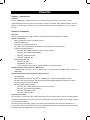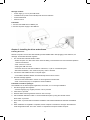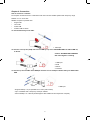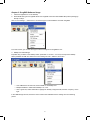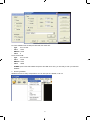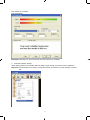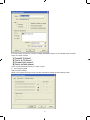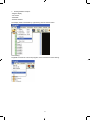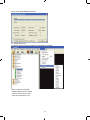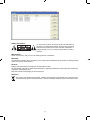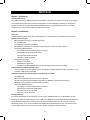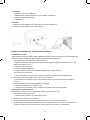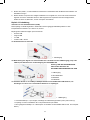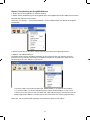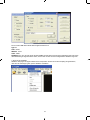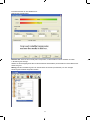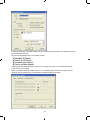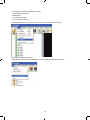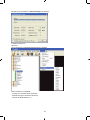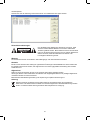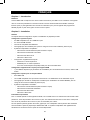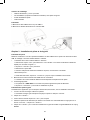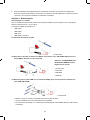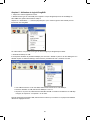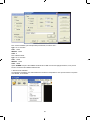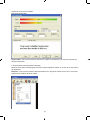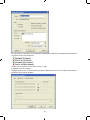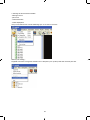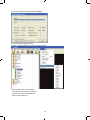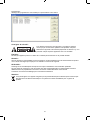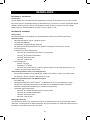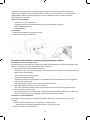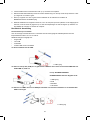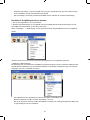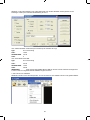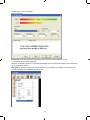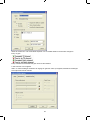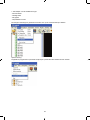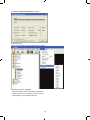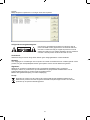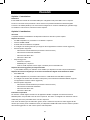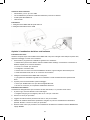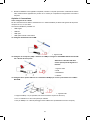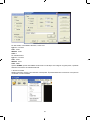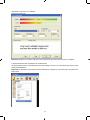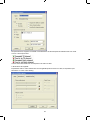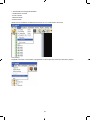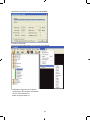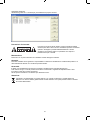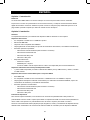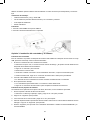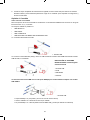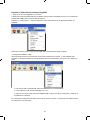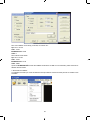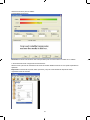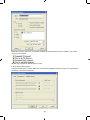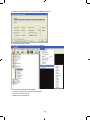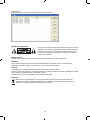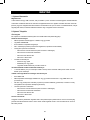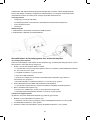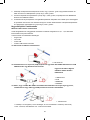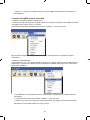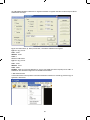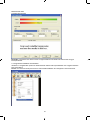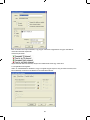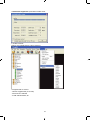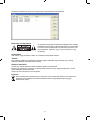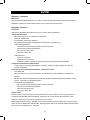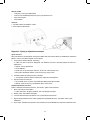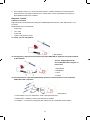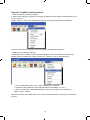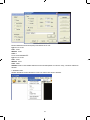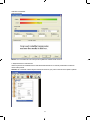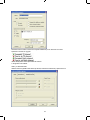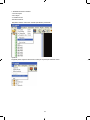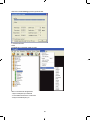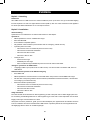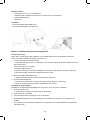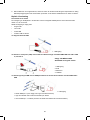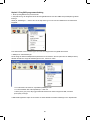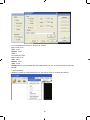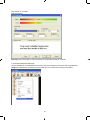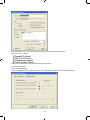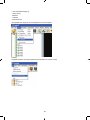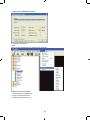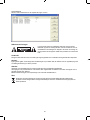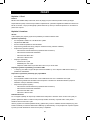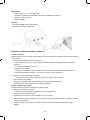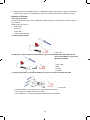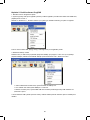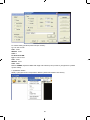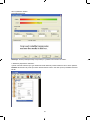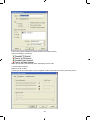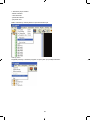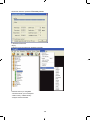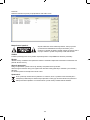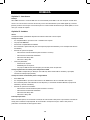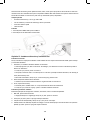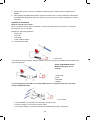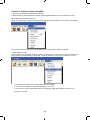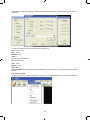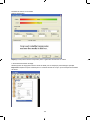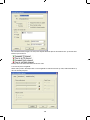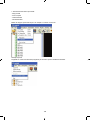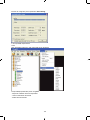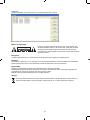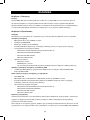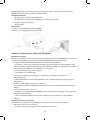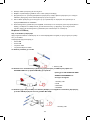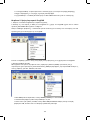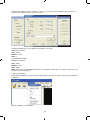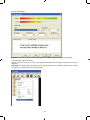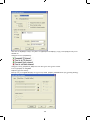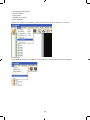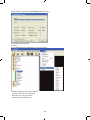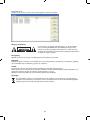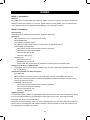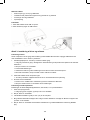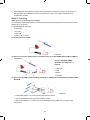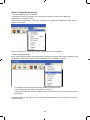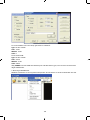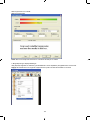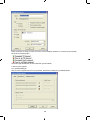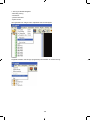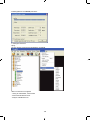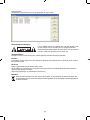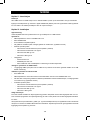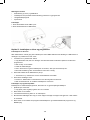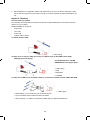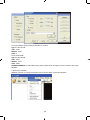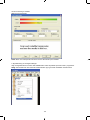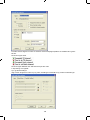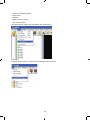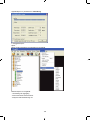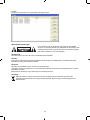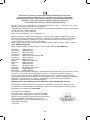König SAT-USB01-KN Benutzerhandbuch
- Kategorie
- TV-Set-Top-Boxen
- Typ
- Benutzerhandbuch
Seite laden ...
Seite laden ...
Seite laden ...
Seite laden ...
Seite laden ...
Seite laden ...
Seite laden ...
Seite laden ...
Seite laden ...
Seite laden ...
Seite laden ...

12
DEUTSCH
USB Sat Mini Box
Kapitel 1: Einleitung
Gerätebeschreibung
SAT-USB01-KN wird per USB-Anschluss mit dem USB 2.0-Port eines Computers verbunden. Es ermöglicht
einen beispiellosen Zugriff auf Internet-Serviceangebote und frei empfangbare Satelliten-TV-Programme
(DVB-S). Es kann auch an eine Set-Top-Box (Digital-Sat-Receiver) angeschlossen werden, um Vollbild
Satelliten-Pay-TV über unsere Capture-Funktion anzuschauen.
Kapitel 2: Installation
Übersicht
In diesem Kapitel werden die Systemvoraussetzungen und die Installation des USB-Geräts beschrieben.
Systemvoraussetzungen
• IBM-kompatibler PC mit P4 1700 MHz oder mehr
• min. 256 MB RAM
• Sound Blaster-kompatible Soundkarte
• 3D Grafikkarte empfohlen (mit Hardware-Overlay-Support und den neuesten Treibern)
• unterstützte Betriebssysteme:
- Windows XP Home/Professional (Service Pack 2)
- Windows XP Professional 64-Bit Edition
- Windows Vista 32-Bit und 64-Bit
- Windows 7 32-Bit und 64-Bit
• sonstige Anforderungen:
- DirectX 9 oder höher
- MediaPlayer 9 oder höher
- mindestens 10 GB Festplattenspeicher für Nutzung der PVR-Funktion erforderlich
USB-spezifische Hardwareanforderungen
• ein freier USB 2.0-Port (kein USB 2.0-Hub). Falls Master und Slave USB-Anschlüsse vorhanden sind, ist
ein Master-USB-Anschluss benötigt.
empfohlene Systemvoraussetzungen für den Empfang von HDTV
• SAT-USB01-KN
• IBM P4 oder AMD Athlon XP CPU mit mind. 2400 MHz
• 3D-AGP oder PCI-Express Grafikkarte empfohlen (mit MPEG-2 Hardwarebeschleunigung,
Hardware-Overlay-Support und den neuesten Treibern)
• unterstützte Betriebssysteme:
- Windows XP Home/Professional (Service Pack 2)
- Windows XP Professional 64-Bit Edition
- Windows Vista 32-Bit und 64-Bit
- Windows 7 32-Bit und 64-Bit
Wichtiger Hinweis
Für DVB-Anwendungen ist eine Auflösung von mind. 800 x 600 Bildpunkten und 16-Bit Farbtiefe, für den
Empfang von HDTV eine Auflösung von mind. 1280 x 1024 Bildpunkten und 24-Bit Farbtiefe empfehlenswert.
Alle Systemtreiber (Mainboard, Grafik, Sound und Netzwerkadapter) sollten auf die neuesten Versionen
aktualisiert werden, bevor mit der Installation des SatBox Mini USB-Gerätes begonnen wird. Ebenso sollte
sich das Betriebssystem auf dem neuesten Stand mit allen verfügbaren Updates befinden.

13
Lieferumfang
• Netzteil (7,5 V/1 A) und USB-Kabel
• Installations-CD (mit Benutzerhandbuch) mit Treibern und Software
• Schnellinstallationsanweisungen
• Fernbedienung
Installation
1. Verbinden Sie SAT-USB01-KN mit dem USB 2.0-Port am PC/Notebook.
2. Schließen Sie das Netzteil an SAT-USB01-KN an.
Kapitel 3: Installation der Treiber und der Software
Installation der Treiber
Starten Sie Ihren Computer. Bei der ersten Inbetriebnahme bzw. nach dem Anschließen der SAT-USB01-KN
USB-Box erscheint die Meldung „Neue Hardware gefunden“ auf dem Bildschirm.
1. Der Assistent für das Suchen neuer Hardware startet.
-> Wählen Sie aus dem Dialog „Soll eine Verbindung mit Windows Update hergestellt werden...?“ die
Option „Nein, diesmal nicht.“
-> Klicken Sie auf „Abbrechen“
-> Entfernen Sie das USB-Kabel.
-> Legen Sie die CD ein und starten Sie die Installation der Treiber, indem Sie
„Drivers\setup.exe“ ausführen.
-> Microsoft-Zertifizierung, klicken Sie „Trotzdem fortsetzen“ und setzen Sie die Installation fort.
2. Schließen Sie das SAT-USB01-KN erneut an den Computer an.
-> Der Assistent zur Installation neuer Treibersoftware wird nun die benötigten Treiber automatisch
erkennen.
3. Daraufhin werden Ihnen die folgende Meldung angezeigt:
-> fehlende Treibersignatur von „DVBS Video“
-> Klicken Sie auf „Fortsetzen“ um die Installation der Treiber dennoch abzuschließen.
Installation des Softwarepaketes
Zum Empfang von Daten ist die Installation der Anwendung „Server4PC“ nötig.
1. Zuerst erscheint das Sprachmenü.
-> Wählen Sie eine Sprache und klicken Sie auf „OK“.
2. Klicken Sie auf „Weiter“ um fortzufahren.
3. Lesen Sie die DVB-Lizenz-Erklärung und klicken Sie auf „Ja“, um diese zu akzeptieren.
4. Verwenden Sie das Standard-Installationsverzeichnis oder wählen Sie per Klick auf „Durchsuchen“ ein
anderes Verzeichnis für das Programm aus. Klicken Sie dann auf „Weiter“, um fortzufahren.

14
5. Klicken Sie „Weiter“, um die Installation fortzusetzen und installieren Sie die MPEG-CAP-Software und
das MPEG-4-Plugin.
6. Starten Sie den Computer nach erfolgter Installation von ProgDVB neu, um auf die neuen Funktionen
zugreifen zu können. Schließen Sie zuvor alle Programme und speichern Sie alle wichtigen Daten,
klicken Sie dann auf „Beenden“, um den Computer neuzustarten.
Kapitel 4: Verkabelung
Anschluss an eine Satellitenantenne (LNB)
Zum Empfang von DVB-Angeboten in Kombination mit den gängigen Satellitensystemen in dem
Frequenzbereich zwischen 10,7 GHz bis 12,75 GHz.
Empfang über Satellit ist möglich per Anschluss an:
• Einfach-LNB
• Doppel-LNB
• 4x-LNB
• Quattro-LNB + Switch
4.1 Direktanschluss an das LNB:
1. LNB Eingang
4.2 Weiterleitung des Signals von einem Sat-Receiver: Verbinden Sie den LNB-Ausgang (Loop oder
LNB out) des Sat-Receivers mit dem Eingang des SAT-USB01-KN.
Achtung: DER SAT-RECEIVER MUSS
während des Betriebes des
SAT-USB01-KN AUSGESCHALTET SEIN
1. LNB Eingang
2. SAT-RECEIVER
3. EINGANG
4. AUSGANG
4.3 Schließen Sie bis zu vier LNBs per DiSEqC-Schalter an das SatBox Mini USB-Gerät an, um
Sendungen von bis zu vier verschiedenen Antennen zu empfangen.
1. LNB-Eingang
-> Untersützt DiSEqC 1.0 (2.0 möglich, allerdings ohne Rückleitungsfunktion (return path function))
-> Empfang von bis zu 4 Satelliten mit 4 Frequenzbereichen pro Satellit.
-> Nicht geeignet für DiSEqC 1.2 / USALS (kann zu Schäden am STA-USB01-KN und evtl. am Computer
führen.)

15
Kapitel 5: Handhabung der ProgDVB-Software
1. Klicken Sie auf das ProgDVB-Icon auf Ihrem Desktop.
2. Wählen Sie den DVB-Kartentyp für das ProgDVB: Wenn Sie ProgDVB mit dem SAT-USB01-KN verwenden,
lesen Sie bitte direkt bei Schritt 3 weiter.
Klicken Sie auf „Settings“ -> „Device list (Geräteliste)“, um die installierte Karte zum Betrieb mit ProgDVB
auszuwählen.
In diesem Fenster können Sie sehen, welche Karte zur Verwendung mit ProgDVB aktiviert ist:
3. DiSEqC- und LNB-Einstellungen:
Eingestellt werden müssen die DiSEqC-Parameter für den Anschluss einer oder mehrerer Antennen
(mehrere Antennen erfordern den Einsatz eines DiSEqC-Schalters) an die DVB-Karte. Geben Sie die
korrekten Werte für LOF1, SWITCH, und LOF2 ein.
-> Bei einem LNB (= einer Antenne) wählen Sie „NONE (KEINE)“ in der Einstellung für DiSEqC.
-> Für mehrere LNBs, d.h. mehrere Satellitenantennen, stellen Sie bitte DiSEqC 1.0 oder 2.0 ein.
-> Klicken Sie auf den grünen Punkt und wählen Sie „ ADD LNB (hinzufügen)“ oder aktivieren Sie ein
bereits konfiguriertes LNB aus und klicken Sie auf der rechten Seite auf „Property (Eigenschaften)“.
Setzen Sie, wie im folgenden Bild dargestellt, die erforderlichen Werte für das LNB ein.

16
Für Universal-LNBs sehen diese Werte folgendermaßen aus:
Type: Ku
LOF1: 09750
SWITCH: 11700
LOF2: 10600
POWER-Option: Für den Fall, dass das SAT-USB01-KN die Stromversorgung des LNB übernimmt. Wenn Sie
diese Einstellungen abgeschlossen haben, können Sie mit dem Scan der ausgewählten Satelliten beginnen.
4. Scannen der Satelliten
Satelliten übertragen ihr Signal mithilfe vieler Transponder. Sie können für den Empfang einige Bereiche,
oder aber die Übertragung des ganzen Satelliten auswählen.

17
Informationsfenster für den Satellitenscan:
Scannen des Transponders
Beachten Sie: Scannen Sie manuell jeden Transponder, um alle Kanäle auf einem Satelliten zu finden.
5. Einstellung der Anzeige:
Wählen Sie die Anzeigeeigenschaften für die Senderliste des Satelliten per Rechtsklick im linken Bereich der
Anwendung aus.
Wichtig: Die IR-Fernbedienung kann für das Wechseln der Sender (Hoch/Runter) nur nach erfolgter
Sortierung der Kanalliste eingesetzt werden.

18
In diesem Fenster kann eingestellt werden, wie die verschiedenen Eigenschaften der Satelliten und ihrer
Kanäle darstellt werden soll.
Es gibt für die Empfangsinhalte 3 verschiedene Typen:
Außerdem gibt es Empfangsinhalte, bei denen es sich weder um Audio- noch Videoinhalte handelt.
6. Fein-Tuning von ProgDVB:
Audio- und Videoeinstellungen: Wählen Sie aus, wie ProgDVB Sound und Video ausgeben soll und
verändern Sie die Einstellungen von DirectShow und Zeitversetzung (time-shift).

19
7. Anzeige der per Satellit empfangenen Inhalte:
- normale Bildschirmanzeige
- Vollbildschirm
- in veränderbarer Größe
- im verschiebbaren Fenster.
Der Anzeigemodus kann über Rechtsklick auf den Listeneintrag verändert werden.
Timeshift (zeitversetzt Fernsehen):
ProgDVB kann Programme zur Wiedergabe zu einem späteren Zeitpunkt aufzeichnen.

20
Einstellung der Parameter zur Zeitversetzung (time-shifting):
8. Weitere Funktionen:
Sprachen:
Für ProgDVB sind verschiedene Menüsprachen verfügbar.
Add-on Features für ProgDVB:
- Anzeige von Untertiteln (falls vorhanden)
- Motorsteuerung der Antennenausrichtung
- Analyse des DVB-Streams, u.a.

21
Aufnahmeplaner:
Schauen Sie sich die Auflistung und Kommandos an und erstellen Sie ihre eigene Version.
Sicherheitsvorkehrungen:
Um das Risiko eines elektrischen Schlags zu verringern, sollte
dieses Produkt AUSSCHLIESSLICH von einem autorisierten
Techniker geöffnet werden. Bei Problemen trennen Sie das Gerät
bitte von der Spannungsversorgung und von anderen Geräten ab.
Stellen Sie sicher, dass das Gerät nicht mit Wasser oder
Feuchtigkeit in Berührung kommt.
Wartung:
Nur mit einem trockenen Tuch säubern. Keine Reinigungs- oder Scheuermittel verwenden.
Garantie:
Es kann keine Garantie oder Haftung für irgendwelche Änderungen oder Modifikationen des Produkts oder
für Schäden übernommen werden, die aufgrund einer nicht ordnungsgemäßen Anwendung des Produkts
entstanden sind.
Allgemeines:
Design und technische Daten können ohne vorherige Ankündigung geändert werden.
Alle Logos, Marken und Produktnamen sind Marken oder eingetragene Marken ihrer jeweiligen Eigentümer
und werden hiermit als solche anerkannt.
Bitte bewahren Sie Bedienungsanleitung und Verpackung für spätere Verwendung auf.
Achtung:
Dieses Produkt ist mit diesem Symbol gekennzeichnet. Es bedeutet, dass die ausgedienten
elektrischen und elektronischen Produkte nicht mit dem allgemeinen Haushaltsmüll entsorgt werden
dürfen. Für diese Produkte stehen gesonderte Sammelsysteme zur Verfügung.
Seite laden ...
Seite laden ...
Seite laden ...
Seite laden ...
Seite laden ...
Seite laden ...
Seite laden ...
Seite laden ...
Seite laden ...
Seite laden ...
Seite laden ...
Seite laden ...
Seite laden ...
Seite laden ...
Seite laden ...
Seite laden ...
Seite laden ...
Seite laden ...
Seite laden ...
Seite laden ...
Seite laden ...
Seite laden ...
Seite laden ...
Seite laden ...
Seite laden ...
Seite laden ...
Seite laden ...
Seite laden ...
Seite laden ...
Seite laden ...
Seite laden ...
Seite laden ...
Seite laden ...
Seite laden ...
Seite laden ...
Seite laden ...
Seite laden ...
Seite laden ...
Seite laden ...
Seite laden ...
Seite laden ...
Seite laden ...
Seite laden ...
Seite laden ...
Seite laden ...
Seite laden ...
Seite laden ...
Seite laden ...
Seite laden ...
Seite laden ...
Seite laden ...
Seite laden ...
Seite laden ...
Seite laden ...
Seite laden ...
Seite laden ...
Seite laden ...
Seite laden ...
Seite laden ...
Seite laden ...
Seite laden ...
Seite laden ...
Seite laden ...
Seite laden ...
Seite laden ...
Seite laden ...
Seite laden ...
Seite laden ...
Seite laden ...
Seite laden ...
Seite laden ...
Seite laden ...
Seite laden ...
Seite laden ...
Seite laden ...
Seite laden ...
Seite laden ...
Seite laden ...
Seite laden ...
Seite laden ...
Seite laden ...
Seite laden ...
Seite laden ...
Seite laden ...
Seite laden ...
Seite laden ...
Seite laden ...
Seite laden ...
Seite laden ...
Seite laden ...
Seite laden ...
Seite laden ...
Seite laden ...
Seite laden ...
Seite laden ...
Seite laden ...
Seite laden ...
Seite laden ...
Seite laden ...
Seite laden ...
Seite laden ...
Seite laden ...
Seite laden ...
Seite laden ...
Seite laden ...
Seite laden ...
Seite laden ...
Seite laden ...
Seite laden ...
Seite laden ...
Seite laden ...
Seite laden ...
Seite laden ...
Seite laden ...
Seite laden ...
Seite laden ...
Seite laden ...
Seite laden ...
Seite laden ...
Seite laden ...
Seite laden ...
-
 1
1
-
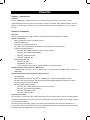 2
2
-
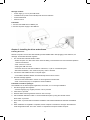 3
3
-
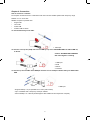 4
4
-
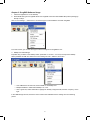 5
5
-
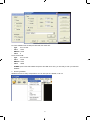 6
6
-
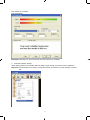 7
7
-
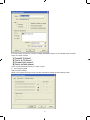 8
8
-
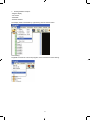 9
9
-
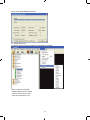 10
10
-
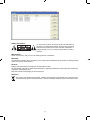 11
11
-
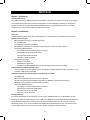 12
12
-
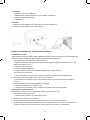 13
13
-
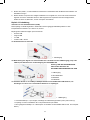 14
14
-
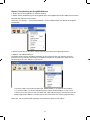 15
15
-
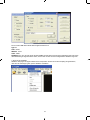 16
16
-
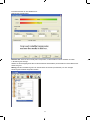 17
17
-
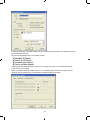 18
18
-
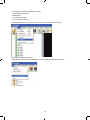 19
19
-
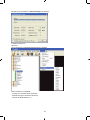 20
20
-
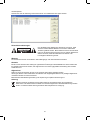 21
21
-
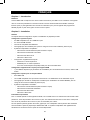 22
22
-
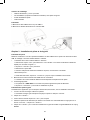 23
23
-
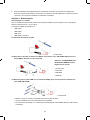 24
24
-
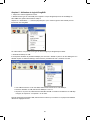 25
25
-
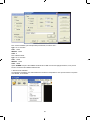 26
26
-
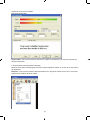 27
27
-
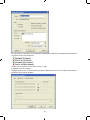 28
28
-
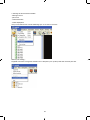 29
29
-
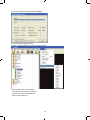 30
30
-
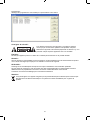 31
31
-
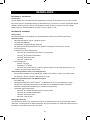 32
32
-
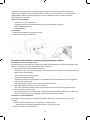 33
33
-
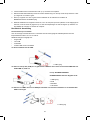 34
34
-
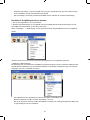 35
35
-
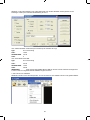 36
36
-
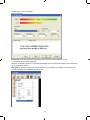 37
37
-
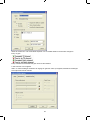 38
38
-
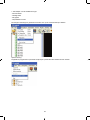 39
39
-
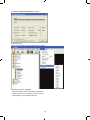 40
40
-
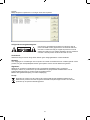 41
41
-
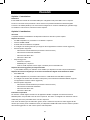 42
42
-
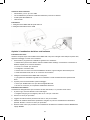 43
43
-
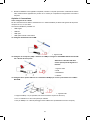 44
44
-
 45
45
-
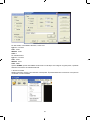 46
46
-
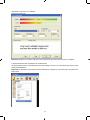 47
47
-
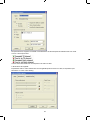 48
48
-
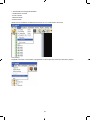 49
49
-
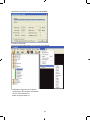 50
50
-
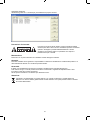 51
51
-
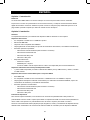 52
52
-
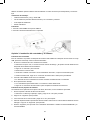 53
53
-
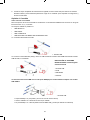 54
54
-
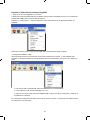 55
55
-
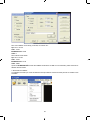 56
56
-
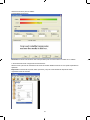 57
57
-
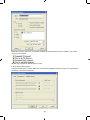 58
58
-
 59
59
-
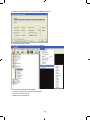 60
60
-
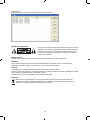 61
61
-
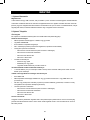 62
62
-
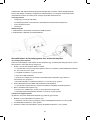 63
63
-
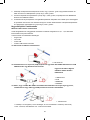 64
64
-
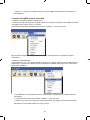 65
65
-
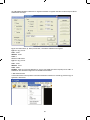 66
66
-
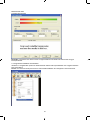 67
67
-
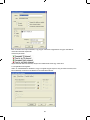 68
68
-
 69
69
-
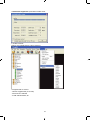 70
70
-
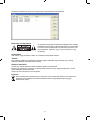 71
71
-
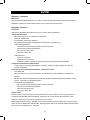 72
72
-
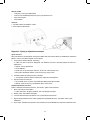 73
73
-
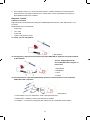 74
74
-
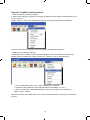 75
75
-
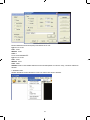 76
76
-
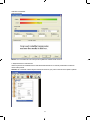 77
77
-
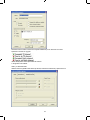 78
78
-
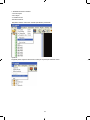 79
79
-
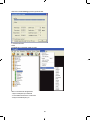 80
80
-
 81
81
-
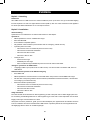 82
82
-
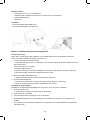 83
83
-
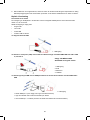 84
84
-
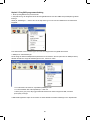 85
85
-
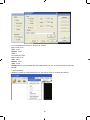 86
86
-
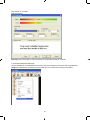 87
87
-
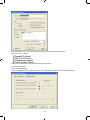 88
88
-
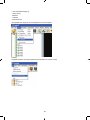 89
89
-
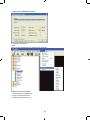 90
90
-
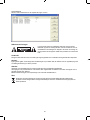 91
91
-
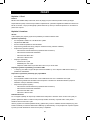 92
92
-
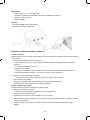 93
93
-
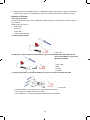 94
94
-
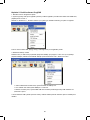 95
95
-
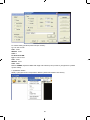 96
96
-
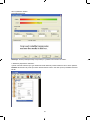 97
97
-
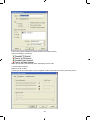 98
98
-
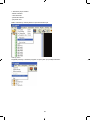 99
99
-
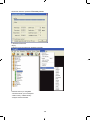 100
100
-
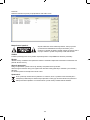 101
101
-
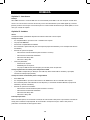 102
102
-
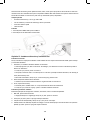 103
103
-
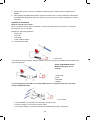 104
104
-
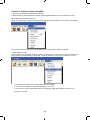 105
105
-
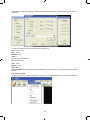 106
106
-
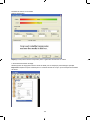 107
107
-
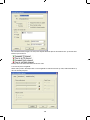 108
108
-
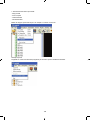 109
109
-
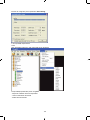 110
110
-
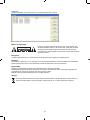 111
111
-
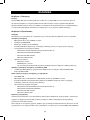 112
112
-
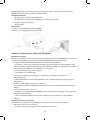 113
113
-
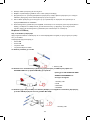 114
114
-
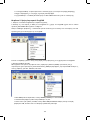 115
115
-
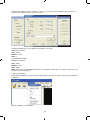 116
116
-
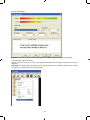 117
117
-
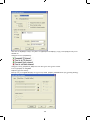 118
118
-
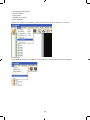 119
119
-
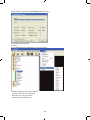 120
120
-
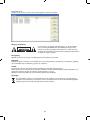 121
121
-
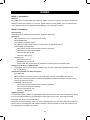 122
122
-
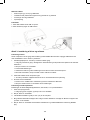 123
123
-
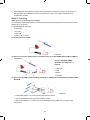 124
124
-
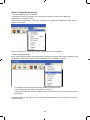 125
125
-
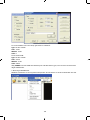 126
126
-
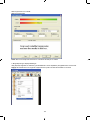 127
127
-
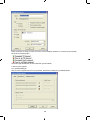 128
128
-
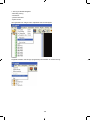 129
129
-
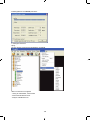 130
130
-
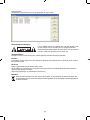 131
131
-
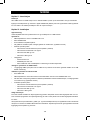 132
132
-
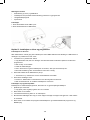 133
133
-
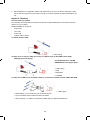 134
134
-
 135
135
-
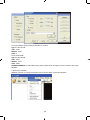 136
136
-
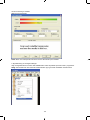 137
137
-
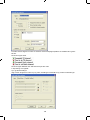 138
138
-
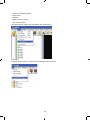 139
139
-
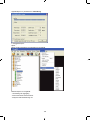 140
140
-
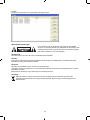 141
141
-
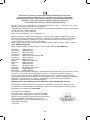 142
142
König SAT-USB01-KN Benutzerhandbuch
- Kategorie
- TV-Set-Top-Boxen
- Typ
- Benutzerhandbuch
in anderen Sprachen
- English: König SAT-USB01-KN User manual
- français: König SAT-USB01-KN Manuel utilisateur
- español: König SAT-USB01-KN Manual de usuario
- italiano: König SAT-USB01-KN Manuale utente
- Nederlands: König SAT-USB01-KN Handleiding
- dansk: König SAT-USB01-KN Brugermanual
- čeština: König SAT-USB01-KN Uživatelský manuál
- svenska: König SAT-USB01-KN Användarmanual
- suomi: König SAT-USB01-KN Ohjekirja
- română: König SAT-USB01-KN Manual de utilizare
Verwandte Papiere
Sonstige Unterlagen
-
iON TWIN VIDEO Schnellstartanleitung
-
Nedis CMP-USB2HUB56 Spezifikation
-
Inverto Multibox IDL 400s Quick Installation Manual
-
Dream Vision DVD Player DM 7000-S Benutzerhandbuch
-
Xoro HRS 8600 CI Bedienungsanleitung
-
Philips DES7700DCH/10 Schnellstartanleitung
-
Thomson THS 845 Benutzerhandbuch
-
Megasat HD900CI Benutzerhandbuch
-
Megasat Digital 1 Benutzerhandbuch
-
Thomson THS844 Bedienungsanleitung